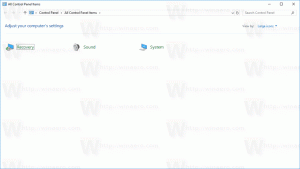Zakázať žiadosti o upozornenia pre všetky stránky v prehliadači Chrome
Ako už možno viete, niektoré webové stránky, ktoré prehliadate pomocou prehliadača Google Chrome, môžu zobrazovať upozornenia na pracovnej ploche. V predvolenom nastavení sa vás prehliadač spýta, či stránka môže zobrazovať upozornenia alebo nie. Ak vás toto správanie obťažuje, môžete zakázať žiadosti o povolenie upozornení pre všetky webové stránky naraz.
Reklama
Mnoho moderných webových stránok prichádza s možnosťou poslať upozornenie, keď bude k dispozícii nový obsah. Blogy upozorňujú používateľov na nové príspevky, YouTube zobrazuje upozornenia na odporúčané videá.
Mnoho používateľov považuje tieto upozornenia za veľmi nepríjemné. Každá druhá webová stránka žiada o povolenie posielať vám upozornenia, čo je peklo pre používateľa, ktorý pre takéto vyskakovacie okná nenájde využitie. Existuje veľa používateľov, ktorí považujú webové upozornenia za nadbytočné a rušivé.
Našťastie je ľahké ich deaktivovať. Pozrime sa, ako sa to dá.
Zakázanie žiadostí o upozornenia pre všetky stránky v prehliadači Google Chrome, urobte nasledovné.
- Otvorte prehliadač Google Chrome.
- Kliknite na tlačidlo ponuky s tromi bodkami (posledné tlačidlo vpravo na paneli s nástrojmi).

- Zobrazí sa hlavné menu. Kliknite na Nastavenie.
- V Nastaveniach kliknite na Pokročilé na spodku.

- Choďte na Súkromie a bezpečnosť > Nastavenia obsahu možnosť.

- Kliknite na Upozornenia.

- Vypnite Pred odoslaním sa opýtajte prepínač.

Skončil si! Odteraz budú všetky žiadosti o upozornenia ticho odmietané pre všetky webové stránky.
V zozname nižšie Pred odoslaním prepínača sa opýtajte, môžete povoliť alebo blokovať webové upozornenia pre určité stránky. Odstránením všetkých webových stránok z Zoznam povolených po prepnutí sa zbavíte všetkých upozornení Pred odoslaním sa opýtajte je vypnutý.
Stránky pridané do Povoliť zoznam bude naďalej zobrazovať upozornenia.
Môžete kliknúť na Viac napravo od názvu lokality a vyberte dovoliť,Blokovať, upraviť alebo odstrániť. Ak odstránite webovú lokalitu zo zoznamu, obnovia sa tým jej povolenia na upozornenia. V závislosti od nastavení, ktoré ste použili podľa pokynov vyššie, sa vám môže pri ďalšej návšteve zobraziť výzva, aby ste povolili upozornenia, alebo bude žiadosť potichu zamietnutá.

Tip: Môžete písať chrome://settings/content/notifications do panela s adresou, čím otvoríte stránku Upozornenia priamo v prehliadači Google Chrome.
Považujete webové upozornenia za užitočné alebo ich radšej ponechávate vypnuté? Podeľte sa o svoje preferencie v komentároch.